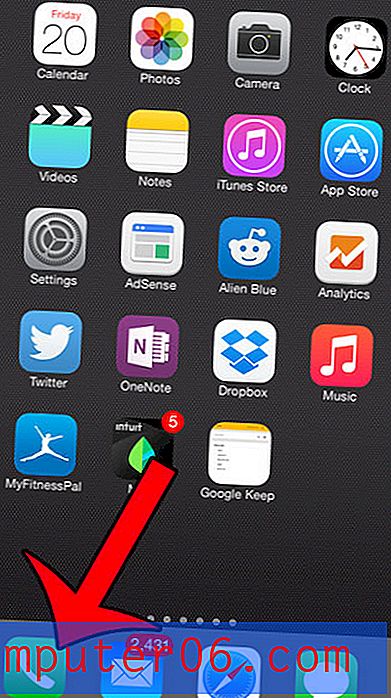Přesunutí ikon doku Dell
Pokud jste si přečetli náš další článek o doku Dell, víte, že se nám tento bezplatný program, který je dodáván s vaším novým počítačem Dell, líbí. I když se to zpočátku může zdát jako nástroj, který nikdy nebudete používat, dokovací stanice Dell je více než něco, co zabírá místo na ploše vašeho počítače. Slouží jako jedinečný způsob, jak udržet vaše nejčastěji používané ikony na místě na ploše, které se nikdy nepřestane pohybovat, přičemž zůstává přizpůsobitelný, pokud se změní vaše počítačové návyky. Jedním ze způsobů, jak můžete nakonfigurovat dokovací stanici Dell, je přemístění ikon dokovací stanice Dell do doku. Určitě můžete přidat více ikon než těch, které jsou ve výchozím nastavení, ale také můžete změnit pořadí a polohu ikon, jakmile jsou viditelné v doku.
Přesunutí ikon doku Dell na novou pozici
Výchozí nastavení ikon Dell Dock zahrnuje řadu kategorií, jejichž cílem je uspořádat nejčastěji přístupné programy a soubory do skupin, aby se přidal smysl pro organizaci. V každé kategorii je rozbalovací nabídka obsahující položky, které jste pro tuto kategorii zadali, nebo položky, které byly do této kategorie přidány ve výchozím nastavení. Přesunutím ikon Dell Dock na nové pozice však můžete dále zjednodušit přístup k programům a souborům. Na následujícím obrázku je například konfigurace doku Dell Dock, kde je ikona mého webového prohlížeče zcela vpravo od doku (pokud tuto ikonu neznáte, používám Google Chrome).
![]()
Používám však svůj webový prohlížeč více než jakýkoli jiný program v počítači, takže toto je vlastně nejméně vhodné umístění v doku pro tuto ikonu. Proto mohu zlepšit svůj snadný přístup přesunutím této ikony zcela doleva od doku. Ikony doku Dell můžete přesunout jednoduše kliknutím na ikonu a přetažením na požadované místo v doku, například na obrázku níže.
![]()
Chcete-li zjistit, kde bude ikona umístěna, podívejte se na svislý černý pruh, který se zobrazí vlevo od ikon, které jsou již na doku. Na následujícím obrázku je můj dok s ikonou Google Chrome přesunutou na „optimalizovanější místo“.
![]()
Přesunutí ikon doku Dell do kategorií
Jak již bylo zmíněno dříve, Dell Dock také používá použití kategorií k dalšímu uspořádání vašich ikon a souborů. Například na obrázku níže jsem na svém doku rozšířil kategorii E-mail a chat, která zahrnuje Windows Live Messenger, Microsoft Outlook a Skype.
![]()
Ve svém webovém prohlížeči však často kontroluji svůj e-mail, proto bych chtěl tuto ikonu přidat do kategorie E-mail a chat . Toho lze dosáhnout přetažením ikony na ikonu kategorie, do které ji chcete přidat, čekáním na rozbalení kategorie a poté přetažením vybrané ikony na místo, kde ji chcete. Proces bude vypadat něco takového -
![]()
Ikona, kterou jste přesunuli do kategorie, bude také odebrána z jejího předchozího umístění, takže pokud si také chcete ponechat původní ikonu v doku Dell Dock, budete ji muset znovu přidat do svého předchozího umístění. Pokud bych například chtěl mít ikonu Google Chrome v mé kategorii E-mail a chat a zároveň držet její pozici jako ikonu vlevo na mém doku, musel bych ikonu přetáhnout z nabídky Start do doku Dell Dock znovu.
![]()
Přesouvání ikon Dell Dock je stejně jednoduché jako přetahování ikon do doku. To vám umožní plně přizpůsobit vzhled a funkčnost doku, čímž ještě více zjednodušíte práci s počítačem.